מדריך | יצירת קובץ iso לווינדוס 11 ללא בעיית TPM 2.0 ואתחול מאובטח
-
רציתי להתקין ווינדוס 11 (מידי מאוחר אה
 )על מכונה וירטואלית ומשום מה לא הצלחתי למצוא הדרכה קלה בפורום בלי רג'יסטרי ליצירת קובץ ISO בלי הבעיות שלעיל אז עשיתי חיפוש גוגל והתוצאה לפניכם
)על מכונה וירטואלית ומשום מה לא הצלחתי למצוא הדרכה קלה בפורום בלי רג'יסטרי ליצירת קובץ ISO בלי הבעיות שלעיל אז עשיתי חיפוש גוגל והתוצאה לפניכם
שלב 1. הורד את תמונת הדיסק של Windows 11 (ISO) אפשר פה או מהאתר של מיקרוסופט
שלב 2. הורד את הכלי החינמי של AnyBurn.
שלב 3. לחץ פעמיים על קובץ ההתקנה שלו והתקן אותו במחשב שלך.
שלב 4. כעת, הפעל את תוכנת AnyBurn.
שלב 5. בממשק AnyBurn, לחץ על Edit image file. בחלון הבא, בחר את Windows 11 ISO שהורדת ולאחר מכן לחץ על Open.
שלב 6. כעת, לחץ על Next.
שלב 7. לאחר מכן, לחץ פעמיים על sources. בתיקיית המקורות, בחר את appraiserres.dll על ידי לחיצה עליו. כעת, לחץ על Remove בתפריט למעלה.
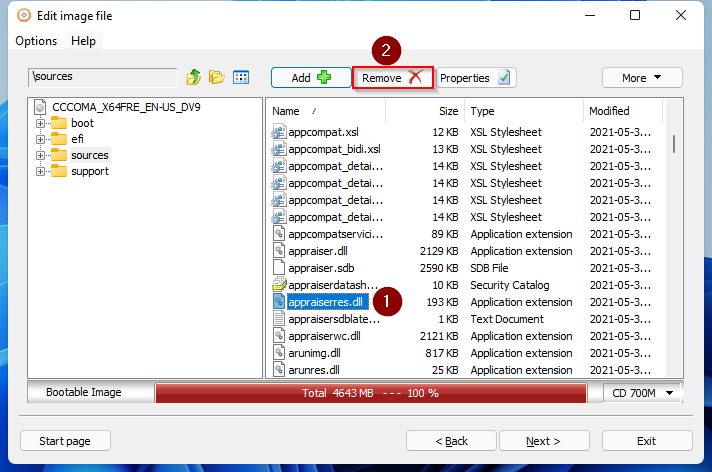
שלב 8. כאשר AnyBurn מבקש אישור, לחץ על Yes.
שלב 9. כעת, ה appraiserres.dll הוסר מ-Windows 11 ISO. כעת עלינו לשמור את תמונת ה-ISO כך שהיא תישאר ניתנת לאתחול. לחץ על Next.
שלב 10. אם תרצה, שנה את שם קובץ ה-ISO הבא ואת המיקום; אתה צריך ללחוץ על סמל התיקיה שליד Select image file name ולאחר מכן לחץ על Create Now.
אם אינך רוצה לשנות את שם הקובץ והמיקום החדש של Windows 11 ISO, פשוט לחץ על Create Now.
שלב 10. תלוי בבחירתך בשלב שלמעלה, ייתכן שתתבקש להחליף את הקובץ. לחץ על Yes להמשיך.
כעת, תראה סרגל התקדמות של עריכת תמונות ISO. כאשר סרגל ההתקדמות מגיע ל-100%, אתה יכול לצאת מ-AnyBurn.
ברגע שיש לך קובץ ISO של Windows 11 ללא קובץ appraiserres.dll, אתה יכול בקלות ובמהירות להתקין את Windows 11 ב-VirtualBox. לא תראה שגיאה של אתחול מאובטח ו-TMP 2.0 מכיוון שכבר עקפת אותה על ידי עריכת Windows 11 ISO.
תעשה חיים!!!
קרדיט -
רציתי להתקין ווינדוס 11 (מידי מאוחר אה
 )על מכונה וירטואלית ומשום מה לא הצלחתי למצוא הדרכה קלה בפורום בלי רג'יסטרי ליצירת קובץ ISO בלי הבעיות שלעיל אז עשיתי חיפוש גוגל והתוצאה לפניכם
)על מכונה וירטואלית ומשום מה לא הצלחתי למצוא הדרכה קלה בפורום בלי רג'יסטרי ליצירת קובץ ISO בלי הבעיות שלעיל אז עשיתי חיפוש גוגל והתוצאה לפניכם
שלב 1. הורד את תמונת הדיסק של Windows 11 (ISO) אפשר פה או מהאתר של מיקרוסופט
שלב 2. הורד את הכלי החינמי של AnyBurn.
שלב 3. לחץ פעמיים על קובץ ההתקנה שלו והתקן אותו במחשב שלך.
שלב 4. כעת, הפעל את תוכנת AnyBurn.
שלב 5. בממשק AnyBurn, לחץ על Edit image file. בחלון הבא, בחר את Windows 11 ISO שהורדת ולאחר מכן לחץ על Open.
שלב 6. כעת, לחץ על Next.
שלב 7. לאחר מכן, לחץ פעמיים על sources. בתיקיית המקורות, בחר את appraiserres.dll על ידי לחיצה עליו. כעת, לחץ על Remove בתפריט למעלה.
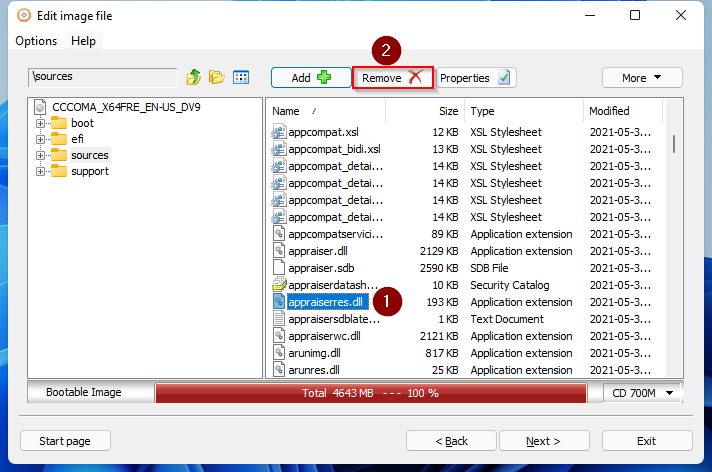
שלב 8. כאשר AnyBurn מבקש אישור, לחץ על Yes.
שלב 9. כעת, ה appraiserres.dll הוסר מ-Windows 11 ISO. כעת עלינו לשמור את תמונת ה-ISO כך שהיא תישאר ניתנת לאתחול. לחץ על Next.
שלב 10. אם תרצה, שנה את שם קובץ ה-ISO הבא ואת המיקום; אתה צריך ללחוץ על סמל התיקיה שליד Select image file name ולאחר מכן לחץ על Create Now.
אם אינך רוצה לשנות את שם הקובץ והמיקום החדש של Windows 11 ISO, פשוט לחץ על Create Now.
שלב 10. תלוי בבחירתך בשלב שלמעלה, ייתכן שתתבקש להחליף את הקובץ. לחץ על Yes להמשיך.
כעת, תראה סרגל התקדמות של עריכת תמונות ISO. כאשר סרגל ההתקדמות מגיע ל-100%, אתה יכול לצאת מ-AnyBurn.
ברגע שיש לך קובץ ISO של Windows 11 ללא קובץ appraiserres.dll, אתה יכול בקלות ובמהירות להתקין את Windows 11 ב-VirtualBox. לא תראה שגיאה של אתחול מאובטח ו-TMP 2.0 מכיוון שכבר עקפת אותה על ידי עריכת Windows 11 ISO.
תעשה חיים!!!
קרדיט -
ואם אני רוצה להוריד שאר דברים (מעבד דור וכ''ו) שיהיה תואם לכל מחשב ואני רוצה להכין בעצמי חדש ולא להוריד מהפורום
@YAIR-0 כתב במדריך | יצירת קובץ iso לווינדוס 11 ללא בעיית TPM 2.0 ואתחול מאובטח:
ואם אני רוצה להוריד שאר דברים (מעבד דור וכ''ו) שיהיה תואם לכל מחשב ואני רוצה להכין בעצמי חדש ולא להוריד מהפורום
-
@YAIR-0 כתב במדריך | יצירת קובץ iso לווינדוס 11 ללא בעיית TPM 2.0 ואתחול מאובטח:
ואם אני רוצה להוריד שאר דברים (מעבד דור וכ''ו) שיהיה תואם לכל מחשב ואני רוצה להכין בעצמי חדש ולא להוריד מהפורום
@יוסי-מחשבים
appraiserres.dll אני רוצה לדעת איזה קובץ בהתקנה חוסם לי את האפשרות של מעבד דור מסויים איך נקרא הקובץ -
@יוסי-מחשבים
appraiserres.dll אני רוצה לדעת איזה קובץ בהתקנה חוסם לי את האפשרות של מעבד דור מסויים איך נקרא הקובץ -
@YAIR-0
מחיפוש גוגל קצר
יצא לי שאם מוחקים את הקובץ הזה הוא מוריד את כל דרישות התאימות@למה-מה-קרה
זה לא מוריד את כל הדרישות נשאר רק המעבד
